- Abra seu navegador e vá para o console de gerenciamento
- Clique nas playlists na barra de navegação
- Existem três tipos de listas de reprodução: listas de reprodução horizontais para serem usadas em telas de paisagem, listas de reprodução verticais para serem usadas em telas de retrato e listas de reprodução de video wall.
- As listas de reprodução predefinidas são criadas por padrão com diferentes layouts e tipos de mídia.
Adicionar lista de reprodução #
Para adicionar uma nova lista de reprodução
- Clique em Adicionar lista de reprodução
- Digite o nome da lista de reprodução
- Escolha uma equipe na lista suspensa “Equipe”. (As equipes devem ser criadas antes de adicionar uma lista de reprodução. Para adicionar equipes, verifique Equipes em Gerenciamento de usuários )
- Clique em Salvar
- Clique em um layout para escolhê-lo. É assim que a tela será dividida em camadas.
- Clique em cada camada para adicionar conteúdo a ela. Cada camada possui aplicativos de mídia que são convenientes para seu tamanho.
Exemplo: adicionando imagens de arquivos locais
- Depois de clicar em uma camada, a caixa de diálogo Aplicativos será aberta
- Clique em carregar mídia
- Clique no meu dispositivo
- Selecione imagens para adicionar
- Espere que eles sejam carregados. Uma vez feito isso, uma marca verde aparecerá nas imagens
- Clique em Concluído
- As imagens são adicionadas à lista de reprodução
Lista de reprodução vertical #
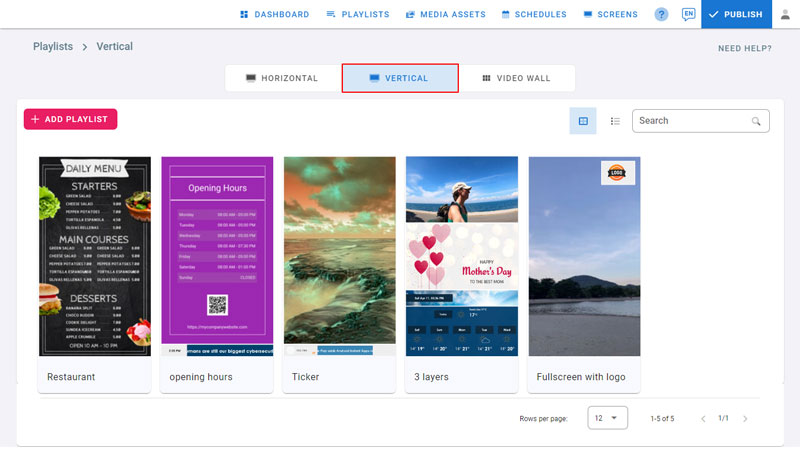
- Se você deseja criar uma playlist vertical, clique em Vertical e siga o mesmo procedimento explicado acima
- Tenha em mente que o conteúdo que deve ser carregado é projetado para telas verticais. O conteúdo predefinido (modelos, previsão do tempo, twitter…) já foi projetado para caber em telas verticais quando adicionado
Configurações da lista de reprodução #
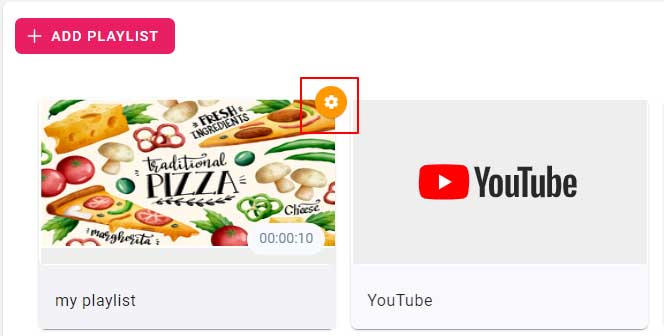
- Vá para a página de listas de reprodução
- Passe o mouse sobre sua playlist, você verá o botão de configurações no canto superior direito, conforme mostrado na imagem
- Clique nele para abrir as configurações da lista de reprodução
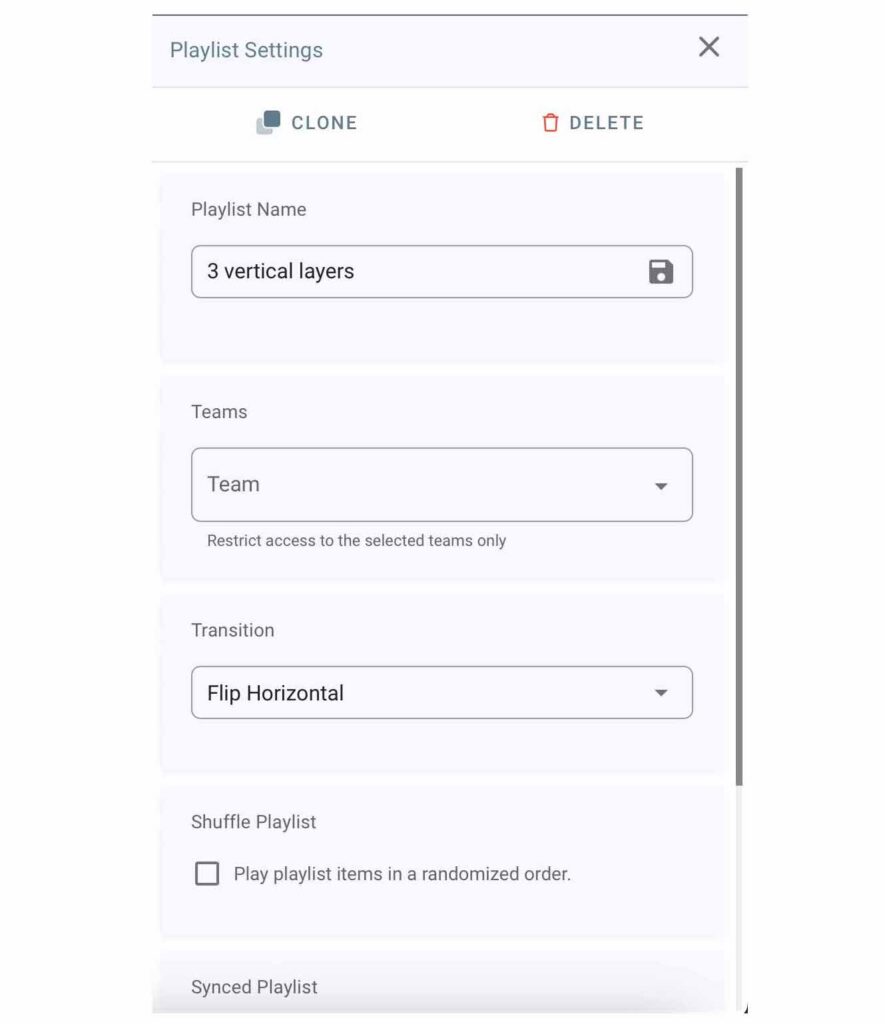
- Clonar : Para clonar uma playlist com todas as suas mídias e propriedades, clique em Clonar . Verifique as playlists, a playlist recém-clonada estará lá.
- Excluir : Clique em Excluir e, em seguida, clique em Sim para confirmar a exclusão da lista de reprodução
- Nome da lista de reprodução : digite o nome da lista de reprodução, ela será salva automaticamente
- Equipes : Restringir o acesso apenas às equipes selecionadas
- Transição : para alterar o tipo de transição da lista de reprodução, escolha um no menu suspenso.
Ele será aplicado a todas as mídias em todas as camadas.
Verifique a visualização da tela, isso é semelhante à transição de uma apresentação de slides de uma mídia para outra. - Lista de reprodução aleatória : marque esta caixa para reproduzir o item da lista de reprodução em ordem aleatória.
- Lista de reprodução sincronizada : marque esta caixa se quiser que todas as suas telas reproduzam a mesma mídia ao mesmo tempo.
Se a lista de reprodução tiver múltiplas camadas, apenas a última camada (última de cima para baixo) será sincronizada. Este recurso serve para sincronizar uma camada de fundo entre várias telas. - Para fechar as configurações, clique no botão X no canto superior direito.
- Prova de jogo: recursos da tela sensível a toque.